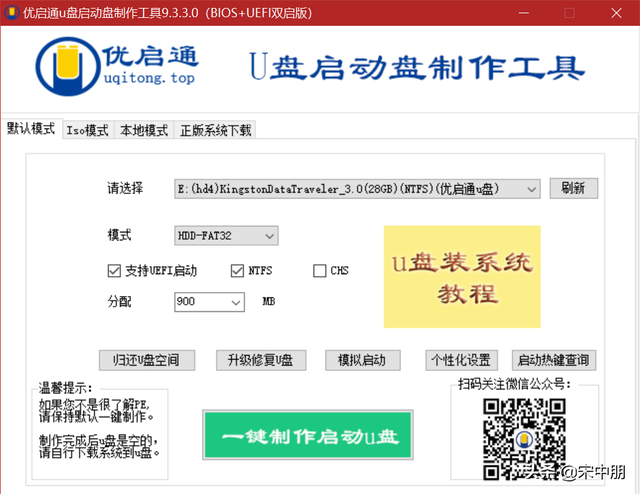u盘pe系统能装win10系统
(u盘pe系统安装win10)
现在越来越多的用户使用电脑,无论是在日常生活还是工作中,所以需要重新安装系统也经常出现,但这对许多电脑小白人来说是一个更困难的情况,让我们来看看如何用U盘重新安装它。Win10系统方法。
重新安装U盘Win10系统的方法
准备工作
1、U一盘(尽量用8G以上U盘)。
重新安装U盘Win10系统的方法准备工作
1、U一盘(尽量用8G以上U盘)。
2.一台可用于正常联网的计算机。
3.下载U盘启动盘制作工具:石大师(http://www.xitongzhijia.net/soft/243542.html)。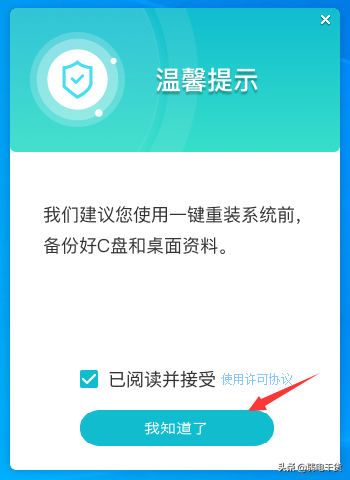
U盘启动盘制作步骤
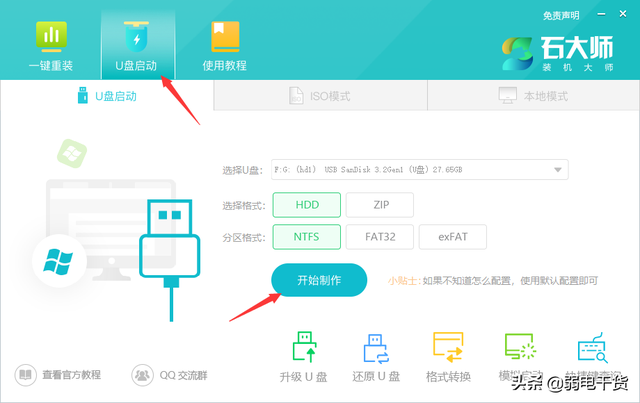 注:生产过程中,U盘会格式化,请注意备份U盘中的重要文件。C盘C盘需要安装系统,请不要将重要文件放在C盘和桌面上。
注:生产过程中,U盘会格式化,请注意备份U盘中的重要文件。C盘C盘需要安装系统,请不要将重要文件放在C盘和桌面上。
1、运行“石大师一键重装”点击“我知道了”。
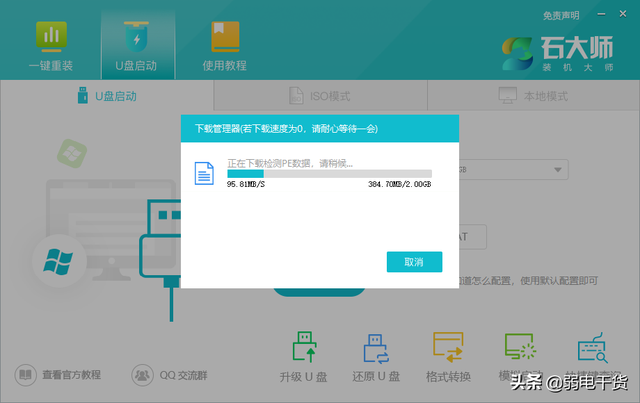
2、选择“U点击开始制作盘启动。
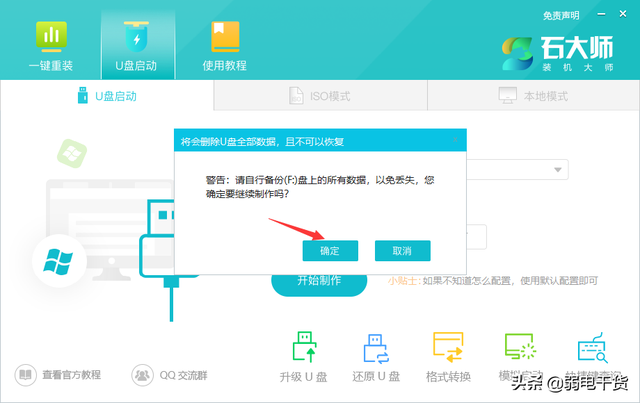
3.请耐心等待下载U盘启动工具制作所需的组件。

4.跳出提示备份U盘中的重要信息。如果不需要备份,请单击确定。
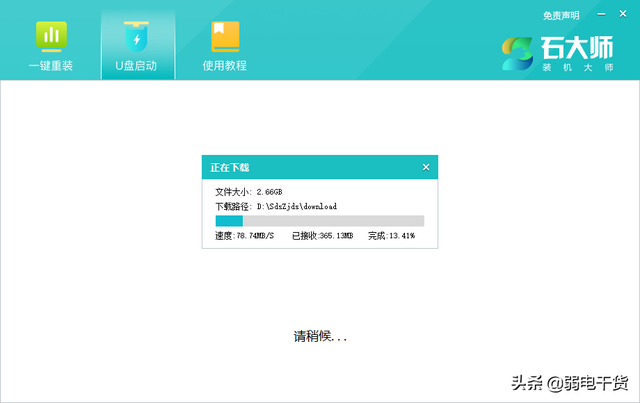
5.选择您想要安装的系统镜像,单击下载系统并制作。本软件提供的系统为原始系统(或取消下载系统制作)。

6.下载系统镜像时,请勿关闭软件。
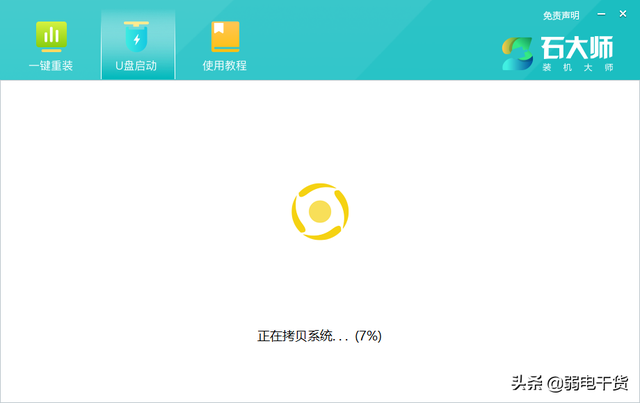
7.U盘启动工具正在制作中。

8.将系统镜像复制到U盘。

提示制作完成,点击确定。

10.选择模拟启动BIOS”。
11.这个界面的出现意味着石大师U盘启动工具已经成功制作。
U盘装系统: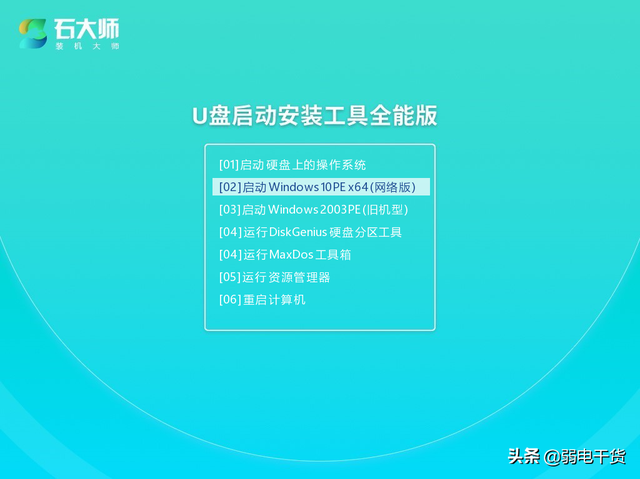
1.找到电脑主板的U盘启动快捷键。

2.制作的U盘启动盘仍插入计算机。重启计算机,按快捷键选择U盘启动。输入后,键盘↑↓选择第二个02启动键Windows10PE x64(网络版),然后回车。(这个PE该系统只方便用户操作,与用户要安装的系统无关)

3、进入PE界面结束后,单击桌面的一键重新安装系统。

4.打开工具后,点击浏览U盘中下载的系统镜像ISO。
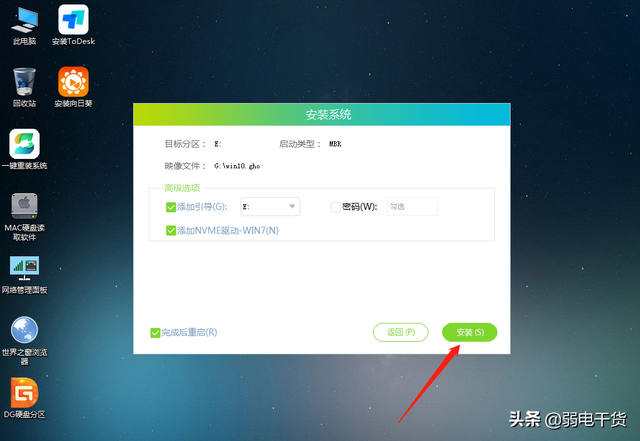
5.选择后,选择系统安装的分区,一般为C区。如果软件识别错误,用户需要自行选择。选择后点击下一步。

6.直接点击此页面的安装。

7.系统正在安装中,请等待……
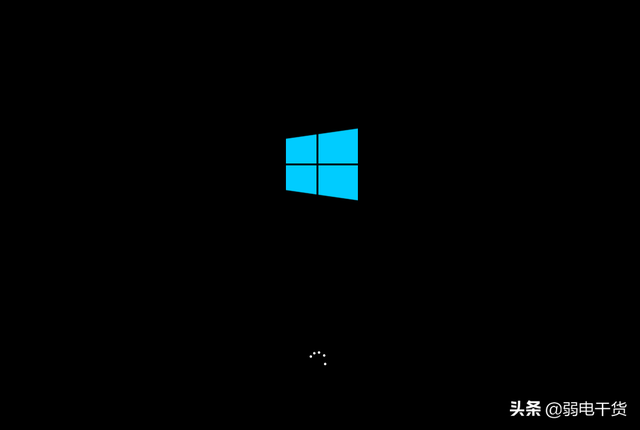
8.系统安装后,软件会自动提示需要重启,并拔出U盘。请拔出U盘,重新启动电脑。